Att lägga till ramar används för att lägga till personlighet i dokumentet eller för att markera någon del av det, isolera rubriker och så vidare. Detta kan göras med hjälp av specialtextredigerare.
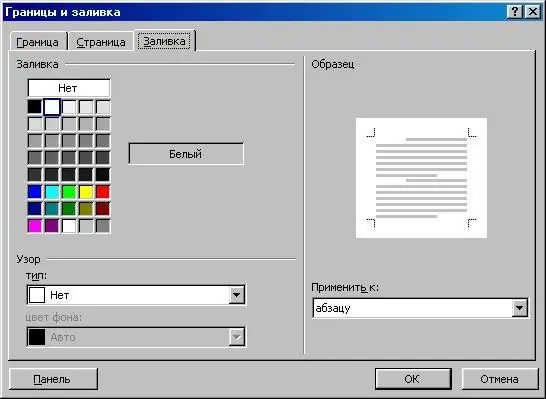
Nödvändig
MS Office Word
Instruktioner
Steg 1
Ladda ner och installera Microsoft Office Word eller motsvarande Open Office på din dator om det inte har gjorts tidigare. Driftsprincipen kommer att vara ungefär densamma, skillnaden är att över tid kommer Microsoft-utvecklarprogrammet att behöva aktiveras och ange en licensnyckel.
Steg 2
Öppna dokumentet som du vill lägga till en ram i den installerade textredigeraren. Om den inte har skapats ännu, ange huvudtexten i programmet, spara, skapa en kopia, formatera den efter eget gottfinnande, fortsätt sedan med att lägga till en ram. Detta görs i formateringsmenyn i äldre versioner av Microsoft Office Word, och om du har ett program från 2007 eller senare, leta reda på det här objektet genom den sista fliken i programmet.
Steg 3
Välj menyalternativet "Borders and Fill". Ange typ av ram efter eget gottfinnande. I fältet med namnet "Apply to …" väljer du ramens storlek i förhållande till dokumentet, dess del eller sida. Ange resten av parametrarna och använd dem sedan.
Steg 4
Om du behöver redigera eller ta bort ramen från texten väljer du alternativet "Ingen" i samma meny på fliken typinställningar eller ändrar parametrarna som du tycker passar. Om du behöver lägga till en ovanlig ram, vars mall inte används i standarduppsättningen av MS Office Word-verktyg, använder du en uppsättning makron som laddas ner från speciella webbplatser på Internet.
Steg 5
Om du inte kan ändra ramen för dokumentet eller sidan (för något redigerbart element), se till att det skapades med lämpligt menyalternativ. Om du har problem med att radera eller redigera dokumentramen, använd funktionen att visa tecken som inte kan skrivas ut och strukturen i en textfil. Försök att alltid skapa en kopia och arbeta med den innan du redigerar dokumentet.






